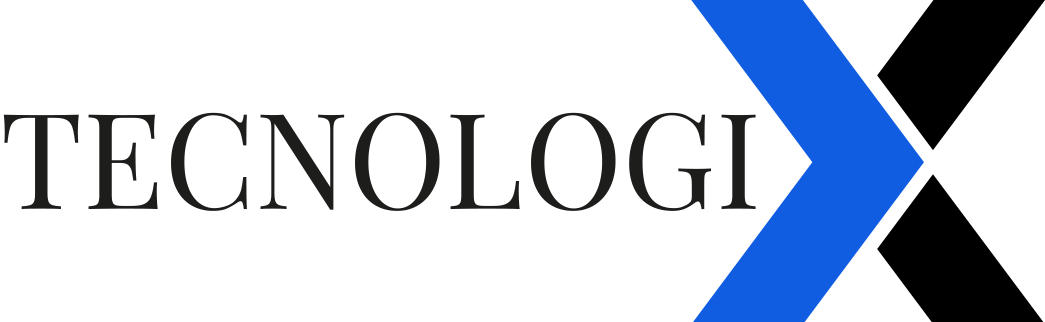A veces, puede ser necesario modificar la URL de nuestro sitio web hecho en WordPress, ya sea para cambiar el dominio o subdominio, activar o desactivar las “www”, u otras necesidades que requieren el cambio de dominio o URL.
Este proceso se puede realizar de varias maneras, pero en esta guía explicaremos cómo hacerlo manualmente desde la base de datos utilizando phpMyAdmin. Así, evitaremos el uso de plugins externos.
***NOTA: Recuerda realizar un respaldo de tu sitio web antes de realizar cualquier modificación. Esto permitirá restaurar en caso de errores o problemas.
Siempre puedes solicitar ayuda de un especialista en WordPress que haga el trabajo por ti.
1.- Acceder al administrador de base de datos MySQL
Si ya has hecho la copia de seguridad, como recomendamos anteriormente, ya has ingresado a la herramienta phpMyAdmin, por lo que solo deben seguir los mismos pasos para acceder nuevamente. De lo contrario, pueden seguir estos pasos para ingresar a phpMyAdmin:
- Acceder al panel de control cpanel con usuario y contraseña
- Dirigirse a la opción «phpMyAdmin»
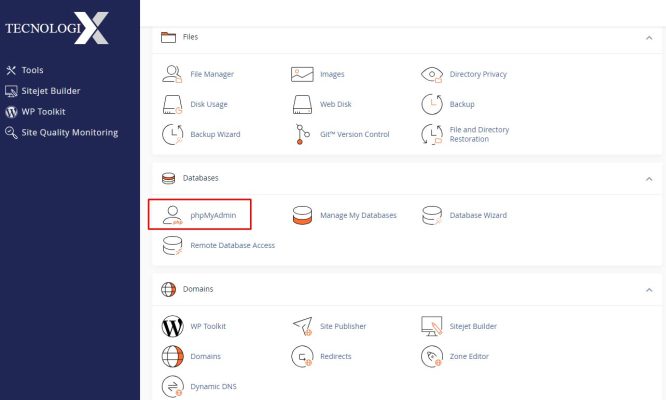
2.- Seleccionar la base de datos de nuestra instalación de WordPress
Si tenemos más de una base dedatos, debemos seleccionar la que corresponde a nuestra instalación de WordPress
3.- Ejecutar las siguientes consultas sobre la base de datos
En la opción «SQL» de phpMyAdmin ejecutaremos varias consultas que nos permitirán cambiar desde https://urlantiguo.com a https://urlnuevo.com
***Importante: Si al momento de instalar WordPress se modificó el prefijo de las tablas, debes tener precaución de utilizar el prefijo adecuado en las sentencias a continuación:
En negrita se encuentra el texto al que debes prestarle atención y modificar o mantener según corresponda.
1.- Esta sentencia actualizará la url en la tabla wp_options:
UPDATE wp_options SET option_value = replace(option_value, ‘https://urlantiguo.com‘, ‘http://urlnuevo.com‘) WHERE option_name = ‘home’ OR option_name = ‘siteurl’;
copia y pega la sentencia anterior, modifica con los valores correctos y una vez lo hayas hecho, haz clic en “Continuar” para que se ejecute y realice los cambios.
2. Esta sentencia actualizará la URL en páginas y entradas de WordPress:
UPDATE wp_posts SET guid = replace(guid, ‘https://urlantiguo.com‘, ‘https://urlnuevo.com‘);
También debes copiar y pegar la sentencia (haciendo las modificaciones correspondientes) y haces clic en “Continuar” para ejecutar.
3. Esta sentencia actualizará la URL en enlaces o URL de contenido:
UPDATE wp_posts SET post_content = replace(post_content, ‘https://urlantiguo.com‘, ‘https://urlnuevo.com‘);
4. Esta última sentencia es modificará las URL en los campos personalizados o custom fields:
UPDATE wp_postmeta SET meta_value = replace(meta_value, ‘https://urlantiguo.com’, ‘https://urlnuevo.com’);
Siguiendo adecuadamente los pasos anteriores habrás modificado correctamente la URL que usa tu WordPress.